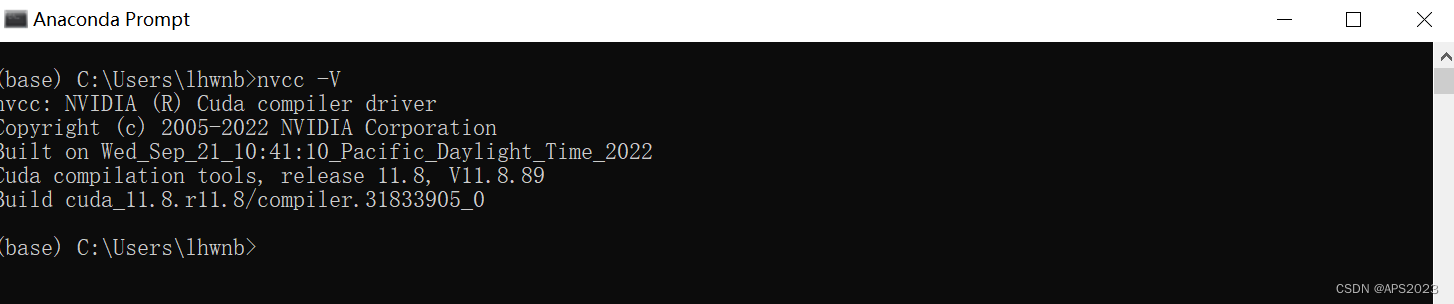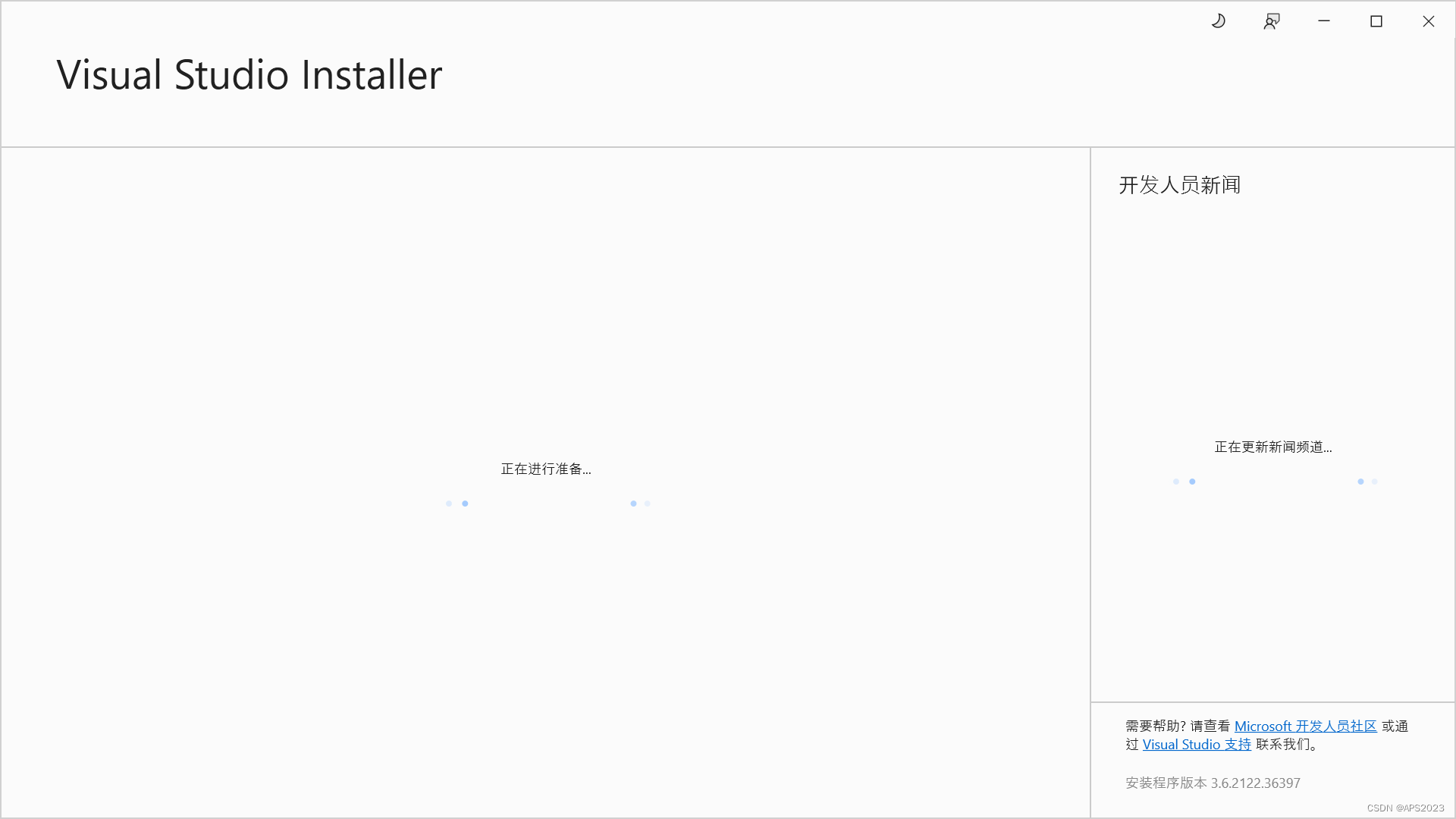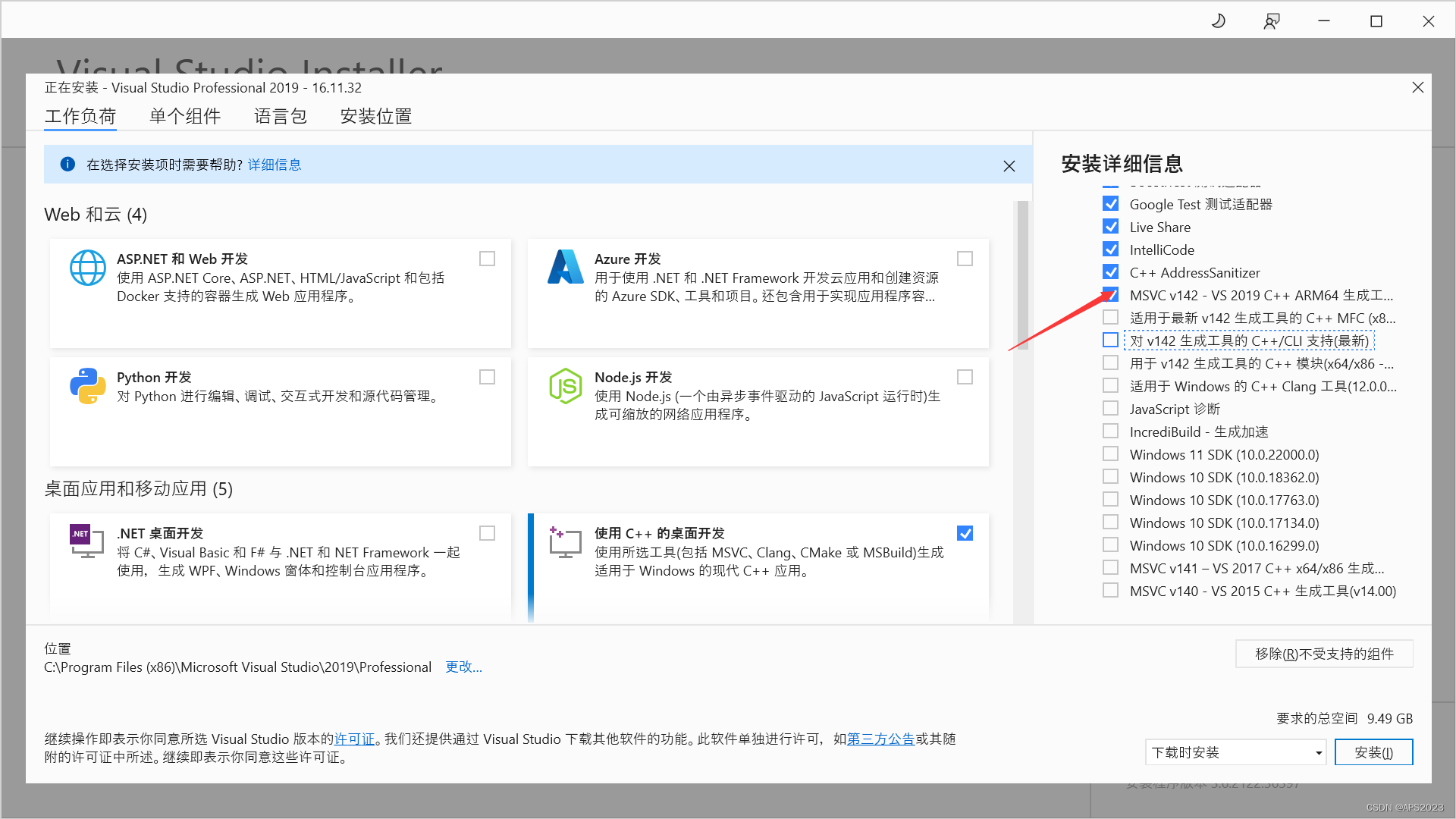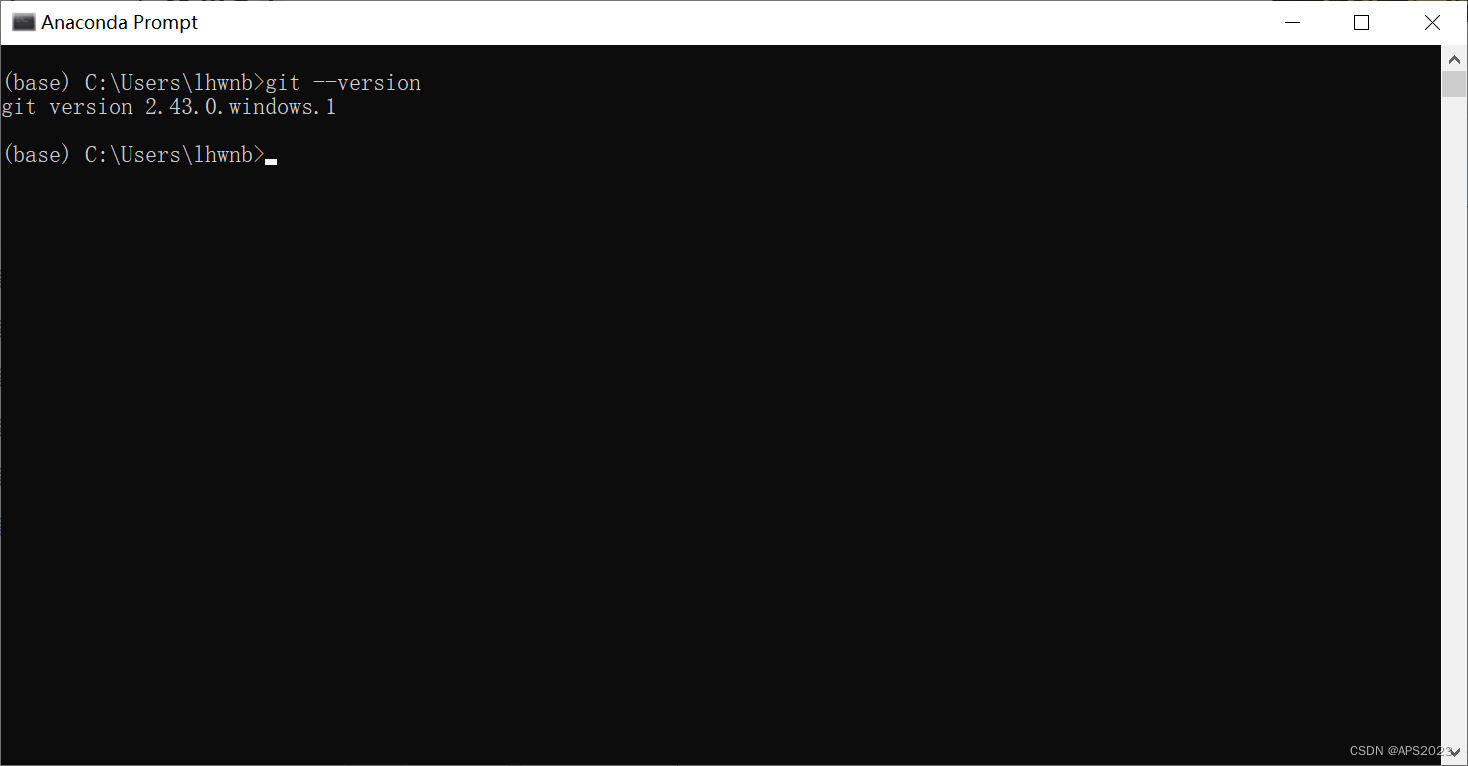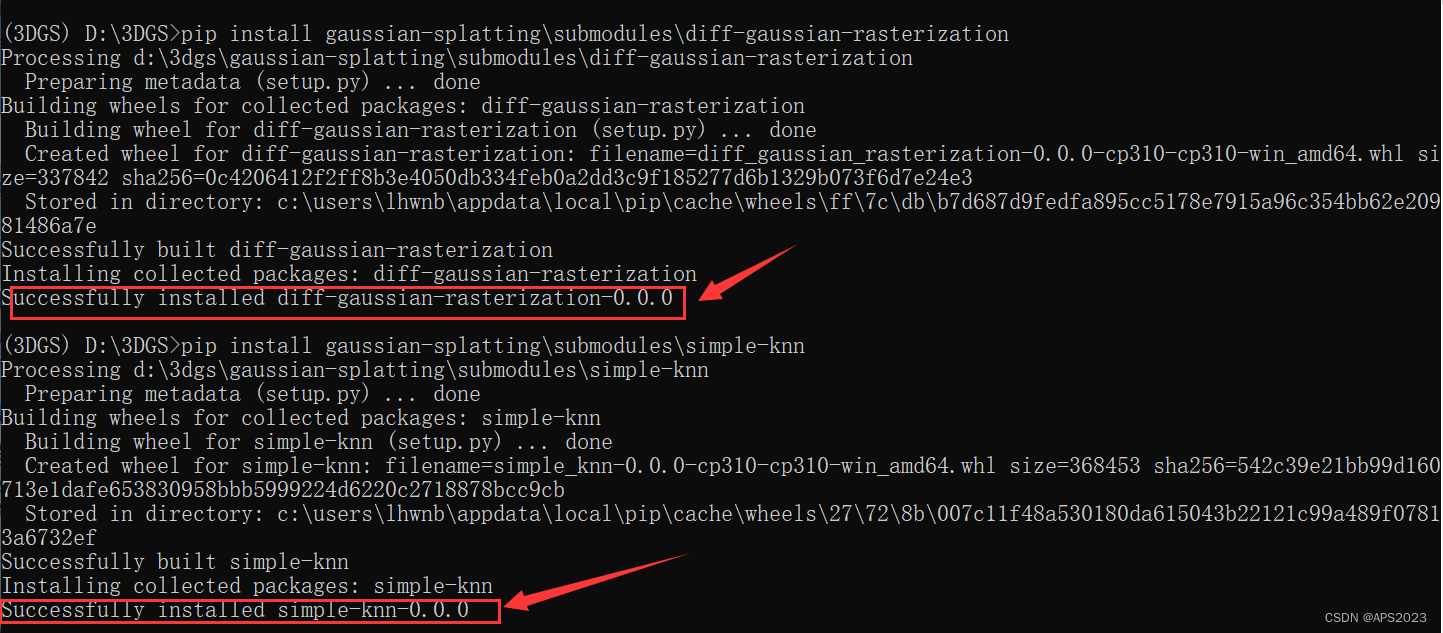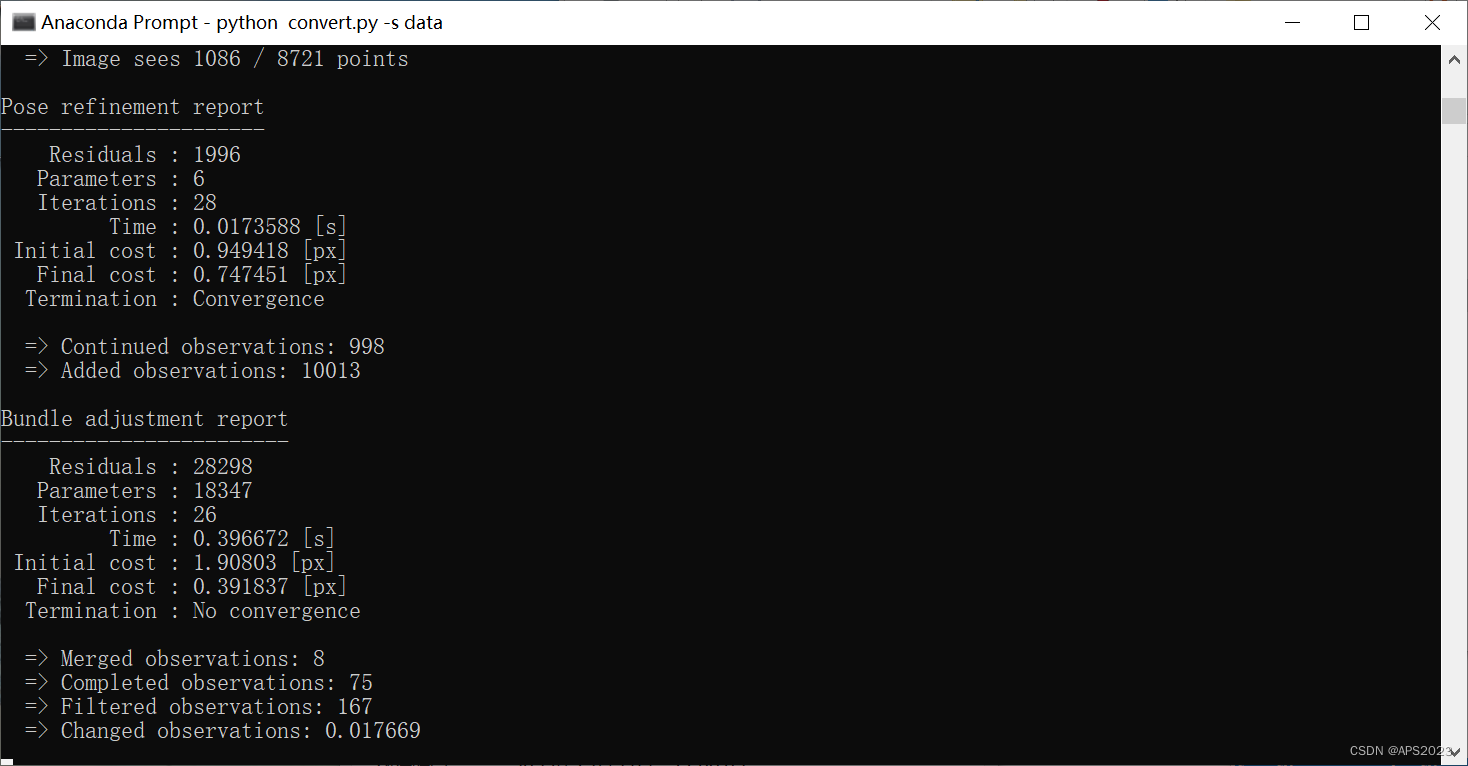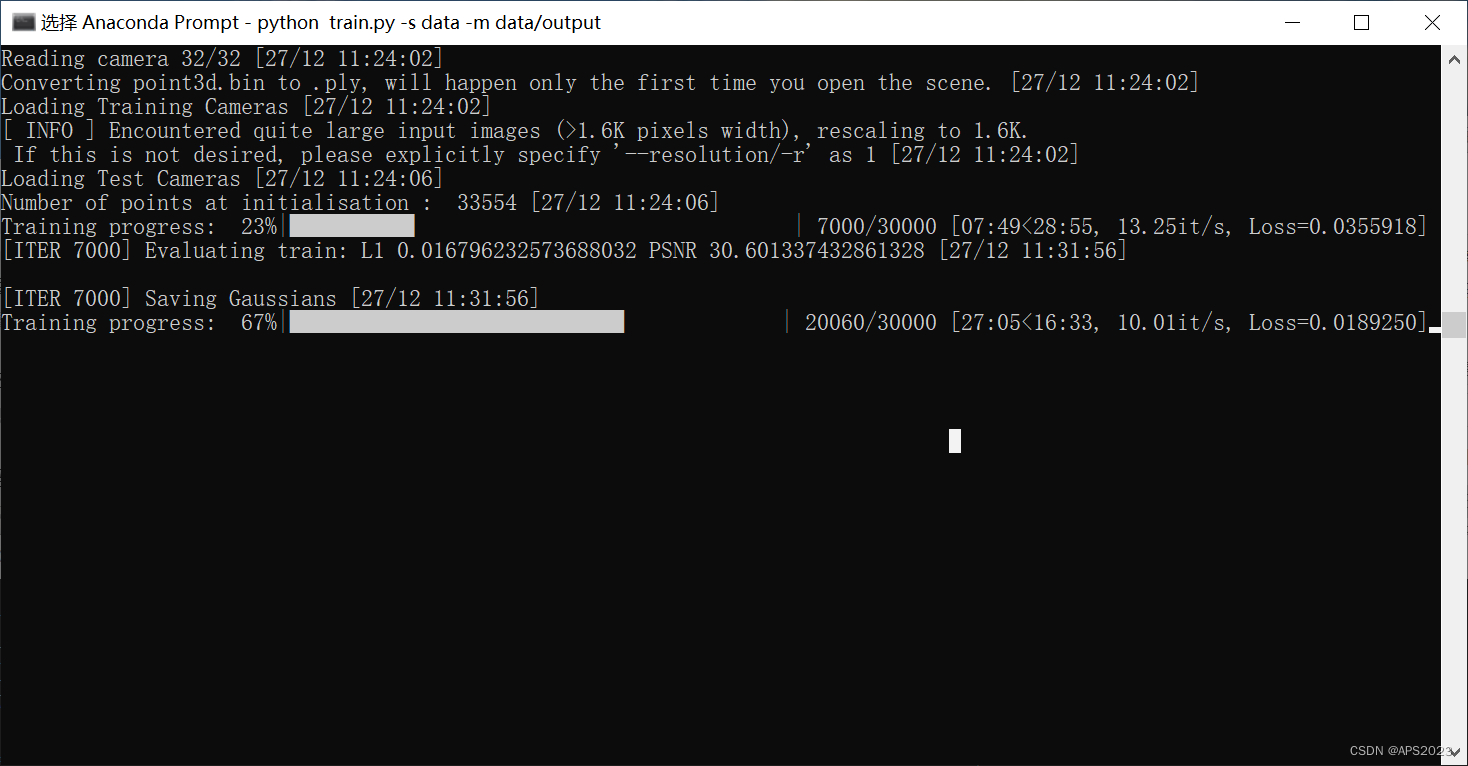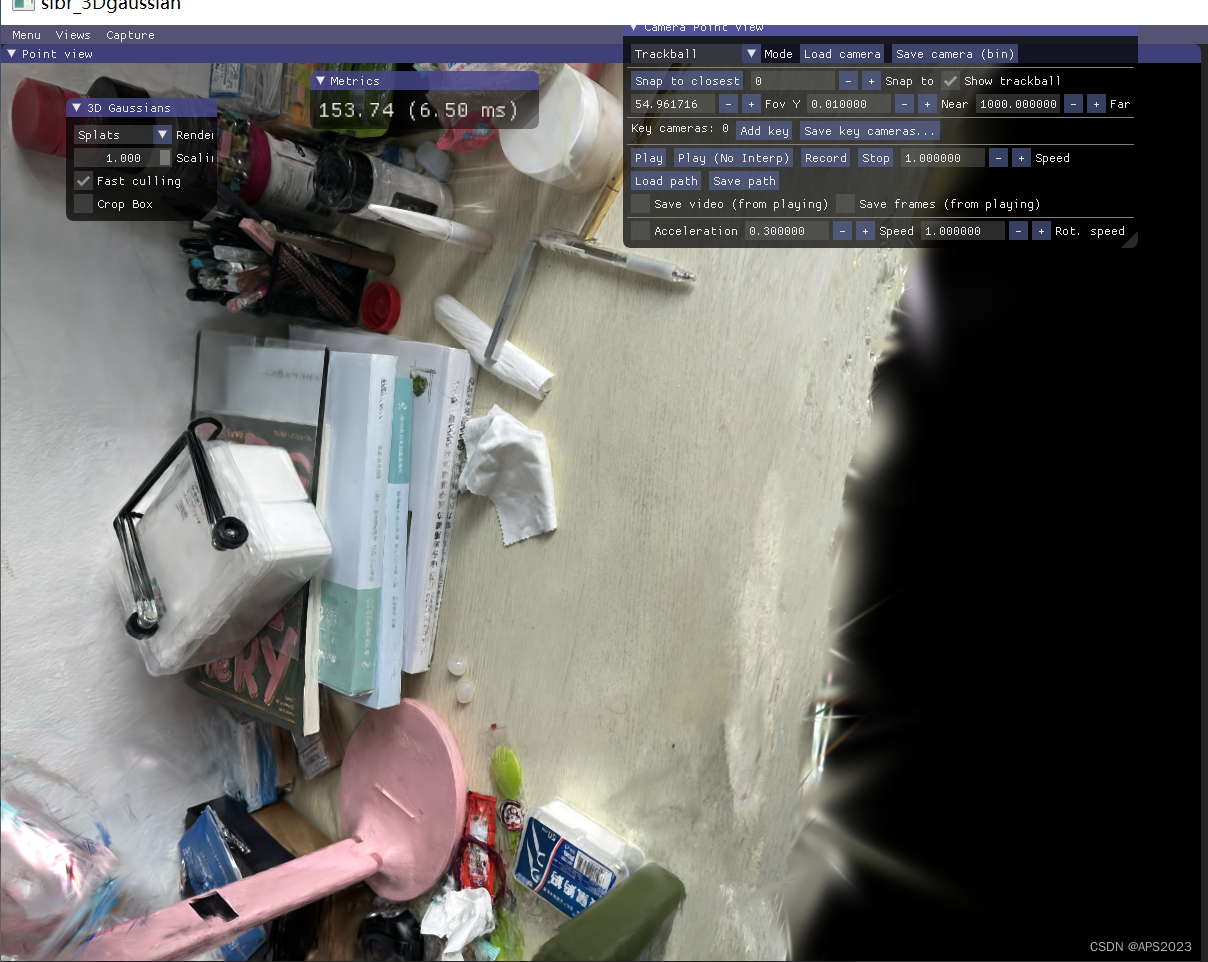Win10 + 4090显卡配置深度学习环境 + gaussian-splatting配置 + 实测自己的场景
目录
8.1 IPhone 14 pro?拍摄30张照片左右 + 做预处理
1 安装Anaconda 2023.09版本
Download Success | Anaconda
https://www.anaconda.com/download-success? ? ? ? 在这个网站下载最新版Anaconda。
? ? ? ? 安装直接执行就行,一直点next。
? ? ? ? 这样就是安装成功了。
? ? ? ? 输入nvcc -V查看cuda版本。
? ? ? ? 没安装过cuda,开始安装cuda。
2 安装CUDA11.8
CUDA Toolkit 11.8 Downloads | NVIDIA Developer
https://developer.nvidia.com/cuda-11-8-0-download-archive?target_os=Windows&target_arch=x86_64&target_version=10&target_type=exe_local
????????这个网址下载cuda11.8。点击Download下载。
? ? ? ? 直接赋予管理员权限安装就行。
? ? ? ? 这样就是安装成功了。
? ? ? ? 验证cuda安装:
3 安装深度学习库Cudnn8.6.0
cuDNN Archive | NVIDIA Developer
https://developer.nvidia.com/rdp/cudnn-archive? ? ? ? ?在这个网站下载。
? ? ? ? 要注册英伟达账号。
? ? ? ? 这里下载好是一堆库文件,我们需要移动到cuda安装目录下。
????????a) 把cuda\bin目录下的文件复制到 C:\Program Files\NVIDIA GPU Computing Toolkit\CUDA\v11.8\bin 目录下.
????????b) 把\cuda\ include目录下的文件复制到 C:\Program Files\NVIDIA GPU Computing Toolkit\CUDA\v11.8\include 目录下.
????????c) 把\cuda\lib\x64\目录下的文件复制到C:\Program Files\NVIDIA GPU Computing Toolkit\CUDA\v11.8\lib\x64 目录下.? ? ? ? 就是这样。
? ? ? ? 添加cudnn到环境变量:
? ? ? ? 安装完毕。
? ? ? ? 测试安装:
? ? ? ? 两个都要PASS成功!
4 安装VSCODE2019
? ? ? ? ?下载好安装程序。
? ? ? ? 等待安装。
? ? ? ? 一定要勾选这个!!!
? ? ? ? 成功
?5 安装Colmap3.8
? ? ? ? 下载链接:
Release 3.8 · colmap/colmap · GitHub
https://github.com/colmap/colmap/releases/tag/3.8? ? ? ? 由于我们安装了cuda,下载cuda版本的。
? ? ? ? 解压后移动到C盘非中文目录下。添加这个路径到环境变量。
? ? ? ? OK。
6 安装git
? ? ? ? 下载完安装就行,一直下一步。
? ? ? ? 到命令行查看是否安装成功
? ? ? ? 成功!
7 安装Python3.10 + Pytorch2.0.0
? ? ? ? 创建python3.10的虚拟环境。?
conda create -n 3DGS python=3.10
? ? ? ? 启动环境:
conda activate 3DGS? ? ? ? 安装pytorch2.0.0
conda install pytorch==2.0.0 torchvision==0.15.0 torchaudio==2.0.0 pytorch-cuda=11.8 -c pytorch -c nvidia? ? ? ? 测试pytorch是否可用:
? ? ? ? 可用,成功。
7 安装项目
? ? ? ? 克隆项目:
git clone https://github.com/graphdeco-inria/gaussian-splatting --recursive? ? ? ? 安装项目的依赖:
SET DISTUTILS_USE_SDK=1 pip install gaussian-splatting\submodules\diff-gaussian-rasterization pip install gaussian-splatting\submodules\simple-knn pip install plyfile tqdm? ? ? ? 这步成功了就差不多了哈哈!
8 采集数据
8.1 IPhone 14 pro?拍摄30张照片左右 + 做预处理
? ? ? ? 放入文件夹data中,再新建一个文件夹input把照片全部放进去。
? ? ? ? 用这个脚本转换图像的名称:
import os folder_path = r'C:\Users\lhwnb\Desktop\data\input' files = os.listdir(folder_path) counter = 0 for file_name in files: if file_name.endswith('.jpg') or file_name.endswith('.jpg') or file_name.endswith('.png'): new_name = f"{counter:06}.jpg" # 6位数字格式,如000000.jpg current_path = os.path.join(folder_path, file_name) new_path = os.path.join(folder_path, new_name) os.rename(current_path, new_path) counter += 1
8.2 生成colmap位姿等信息
? ? ? ? 将文件夹移动到项目文件夹,执行
python convert.py -s data
? ? ? ? 处理中.....
? ? ? ? 处理完毕。
? ? ? ? 我们看data文件夹:
? ? ? ? colmap帮我们生成了很多文件,不用理会。
8.3 开始训练!启动!
? ? ? ? ?我们监视一下显卡与内存的状态:
? ? ? ? 显存大概需要7G左右,可能是我图片少的缘故吧!
? ? ? ? 内存大概占用12G左右
8.4 资源占用
? ? ? ? 博主的电脑为联想拯救者Y9000p 2023 4090款:
????????CPU? I9 13900HX 24核心32线程 支持超线程技术。
? ? ? ? GPU? 4090 16G。
? ? ? ? Memory 32G。
? ? ? ? 在训练过程中,采用默认参数进行训练 图像为42张4K图像,程序进行过剪裁:
? ? ? ? 显存占用大约在7G左右,CPU占用率大约为12% 4.40GHz(I9 13代还是强),内存占用大约为12.6G。
? ? ? ? 显存快爆炸了。
8.5 训练完成
? ? ? ? 训练完成。
? ? ? ? output文件夹就是训练生成的产物:
8.5 可视化
? ? ? ? ?下载可视化工具:
可视化工具下载
https://repo-sam.inria.fr/fungraph/3d-gaussian-splatting/binaries/viewers.zip
? ? ? ? 下载好解压到viewer文件夹中(需要自己去创建这个文件夹)。
????????安装完成之后,在地址栏输入cmd,通过下列命令运行:
.\viewers\bin\SIBR_gaussianViewer_app -m data/output
? ? ? ? 操作方法:
? ? ? ? WSAD控制上下左右,UIOJKL旋转相机,
本文来自互联网用户投稿,该文观点仅代表作者本人,不代表本站立场。本站仅提供信息存储空间服务,不拥有所有权,不承担相关法律责任。 如若内容造成侵权/违法违规/事实不符,请联系我的编程经验分享网邮箱:chenni525@qq.com进行投诉反馈,一经查实,立即删除!
- Python教程
- 深入理解 MySQL 中的 HAVING 关键字和聚合函数
- Qt之QChar编码(1)
- MyBatis入门基础篇
- 用Python脚本实现FFmpeg批量转换
- 民安智库:汽车企业顾客满意度调查,获取真实反馈的关键
- Doris 在工商信息商业查询平台的湖仓一体建设实践(02)
- C++ stack使用、模拟实现、OJ题
- 软件系统质量保证计划书
- 如何批量修改图片大小尺寸?分享3个方法
- 【python基础】一文搞懂:Python 中轻量型数据库 SQLite3 的用法
- 9-21 sdut-C语言实验-单链表的顺序建立与结点的删除
- 中霖教育:CPA注册会计师报考注意事项有哪些?
- 【PyTorch】在PyTorch中使用线性层和交叉熵损失函数进行数据分类
- 【JMeter】JMeter控制RPS